Ryzen搭載のPCを考えると、メモリとマザーの相性が気になるところではないでしょうか?
GIGABYTEのページにあるサポートから、対応メモリを調べて購入するメモリを選んでいく感じになりますが、やはり実際に組んでみないとわからない部分はあると思います
12月に入ってからの購入となりましたが、BIOSは9/1時点で最新バージョン「F8」が入っていました
価格.comの2017アワード受賞したマザーボードなので、お店の回転率もそこそこなのかなぁ・・・と勝手に想像してしまいます
今回のCorsairメモリでは、BIOSがF8・F9aどちらも3066MHzで動作してくれました
電圧が1.20vのままでの結果なので、他のメモリでよくある1.35vまでの昇圧ならもう少し速いクロックでも動作するかもしれません
ちなみに「定格電圧で動作する限界を上限として扱う」をテーマに選んだパーツ構成でもあるので、これ以上の確認は他の方にお任せします
GA-AX370-Gaming 5
購入時のBIOS:F8
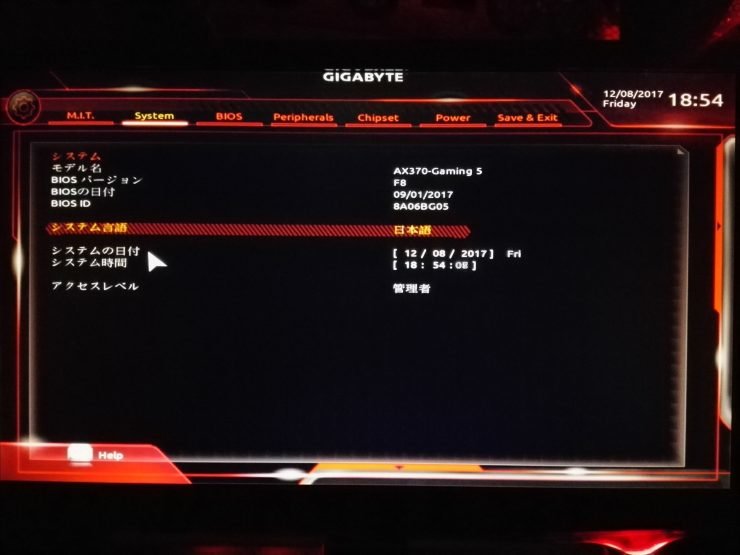
※2017/9/1時点で最新バージョンのBIOS
赤黒がメインの表示は、AMDっぽいと感じてOKと思う人もいれば、単に見づらいと思う人もいるかと思います
BIOSのアップデート方法
GIGABYTEでは、BIOSアップデートについての詳細が見つけられなかったため、USBメモリを使ったBIOSのアップデートをします
USBメモリに、BIOSファイルをコピー
GIGABYTEのページからダウンロードしたファイルをUSBメモリに保存します
データは圧縮ファイルになっていて、解凍すると3つのファイルが出てきますが1つだけ保存すればOKです
mb_bios_ga-ax370-gaming5_f9a
> autoexec.bat
> AX370G5.F9a
> Efiflash.exe
このうち「AX370G5.F9a」ファイルをUSBメモリへ保存する
USBメモリを接続してPCを起動
シャットダウン > USBメモリ接続 > 電源ON
ちなみにBIOSアップデート用のファイルが1つだけ入っているUSBメモリでは、自動読み込みによる意図しない動作が発生しないのでUSBメモリを接続したまま再起動させても大丈夫です
BIOS起動時にQFLASHを選択
BIOS起動時にメニュー選択画面がタイトルロゴの下に表示されていますので、QFLASHが選択できるキーを選びます
DEL:BIOS SETUP/Q-FLASH
F9 :SYSTEM INFORMATION
F12:BOOT MENU
END:Q-FLASH
DELキーもしくはENDキーを押すとQ-FLASHが選択となりそうですが、私はENDキーを押しました
BIOS更新
現在のバージョン保存と、更新の2択画面になりますが、更新を選びます
BIOSの更新にかかる時間としては、1~2分くらいの感覚です
当然ではありますが、アップデートが終わると設定がデフォルトに戻ります
設定を詰めていくのであれば、BIOSのアップデートは最優先で終わらせておきたいですね
ちなみに、LED表示も赤メインがデフォルトになっています

無償アップグレードでWindows10にした人は注意!
このマザーボードに交換し、GPU、SSDやHDDなどがそのままであったとしても・・・「大幅なハードウェア変更の場合」に該当されライセンス認証が無効となります(Microsoftのヘルプページより)
すべてのパーツを新調して組む予定であれば問題ありませんが、Ryzen・マザー・メモリの3点セットでお手軽アップグレードという流れがWindows10では利用できなくなってしまいました
(正しくは、無償アップグレードでWindows10にしているPCは、パーツ交換でライセンス認証がとれなくなる可能性があるということですが・・・)
まとめ
当初はX370規格のマザーに固執せずに、B350でもいいかもしれない・・・と思っていました
内蔵サウンド、LAN、適合メモリとして公表しているサポート状況などをどこまで決め手に含めるかで変わってくるところですし
当然ながら、予算の兼ね合いで候補にあがってこないマザーボードもあると思います

今回はRyzenを搭載したパソコンで不安な部分がメモリで、購入レビューを参考にしていったら手にしていたという感じです
XMP2.0を有効化して2666MHzで動作できたのを確認したら終わりにするくらいのつもりでした
選んだメモリがそれ以上も期待できそうだったので、1.20vのまま3066MHzまで確認したという「おまけ」がつきました
メモリ動作だけの観点では、オーバースペックな選択だったかなと思いますが、予想以上の結果にほっとしている・・・というのが正直なところです
今後も引き続き、各社・モデルごとにBIOSの更新も続けていきそうな感じではあります
これまでのBIOS更新状況、サポートメモリの一覧から、メモリの対応に積極的なモデルかどうかが判断できそうですし・・・
これから購入を検討する際には役立つ情報になると思います
